学生信息采集系统操作规程
- 格式:doc
- 大小:12.50 KB
- 文档页数:1
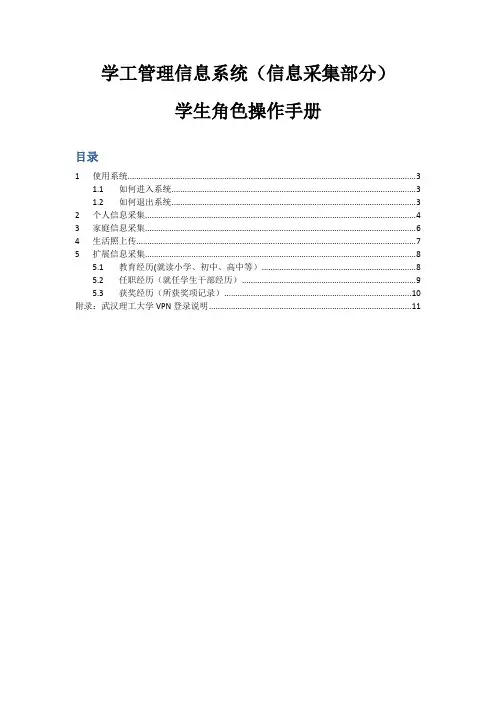
学工管理信息系统(信息采集部分)学生角色操作手册目录1 使用系统 (3)1.1 如何进入系统 (3)1.2 如何退出系统 (3)2 个人信息采集 (4)3 家庭信息采集 (6)4 生活照上传 (7)5 扩展信息采集 (8)5.1 教育经历(就读小学、初中、高中等) (8)5.2 任职经历(就任学生干部经历) (9)5.3 获奖经历(所获奖项记录) (10)附录:武汉理工大学VPN登录说明 (11)注意事项:请填写前务必仔细阅读1、填报的信息为学校存档信息,用于学生个人的档案建立、优秀学生评选、奖(助)学金评定及发放、推免、就业等,学生务必如实填写。
2、在待辅导员审核期间,如需要修改个人的已填信息,请联系辅导员,辅导员将提交的信息进行退回操作后才可修改。
辅导员审核完毕后,信息不能更改。
3、采集的信息包括:个人基本信息、家庭成员信息、扩展信息(含大学入学前的教育经历、任职经历、获奖经历)、个人生活照等四个方面。
4、建议大家用IE8及以上,IE兼容浏览器版本。
1使用系统1.1如何进入系统如使用的网络为校园网内网,可直接在浏览器地址栏输入,用户名、密码(用户名为学号,密码为身份证的后六位或6个8,如有字母请大写)和验证码,点击“登录”按钮,登录学工管理信息系统,如下图所示:如使用的网络非校园网内网,需先进行武汉理工大学VPN登录,进入校园网内网,进行操作(具体操作方式依照本文附录:武汉理工大学VPN登录说明)1.2如何退出系统点击系统右上角的“注销”,退出学工系统。
2 个人信息采集第一步:点击‘综合服务’—‘我的基本信息’第二步:填写相关信息,红色标记部分为必填字段,填写完整之后才能正常保存 第三步:点击‘保存’按钮暂存填写的信息,学生可以对所填信息进行修改第四步:点击‘提交’按钮,信息提交到辅导员审核,学生不能对信息进行修改。
在确认无误后点击“提交”按钮,信息会提交到辅导员审核,待辅导员、学院、学校3级审核通过后,信息生效。
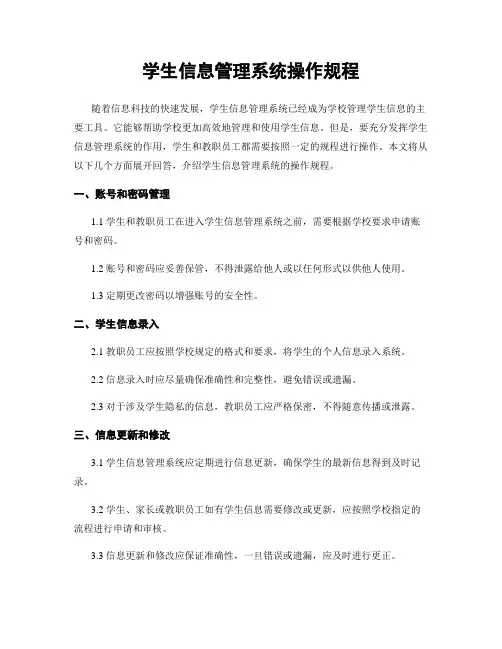
学生信息管理系统操作规程随着信息科技的快速发展,学生信息管理系统已经成为学校管理学生信息的主要工具。
它能够帮助学校更加高效地管理和使用学生信息。
但是,要充分发挥学生信息管理系统的作用,学生和教职员工都需要按照一定的规程进行操作。
本文将从以下几个方面展开回答,介绍学生信息管理系统的操作规程。
一、账号和密码管理1.1 学生和教职员工在进入学生信息管理系统之前,需要根据学校要求申请账号和密码。
1.2 账号和密码应妥善保管,不得泄露给他人或以任何形式以供他人使用。
1.3 定期更改密码以增强账号的安全性。
二、学生信息录入2.1 教职员工应按照学校规定的格式和要求,将学生的个人信息录入系统。
2.2 信息录入时应尽量确保准确性和完整性,避免错误或遗漏。
2.3 对于涉及学生隐私的信息,教职员工应严格保密,不得随意传播或泄露。
三、信息更新和修改3.1 学生信息管理系统应定期进行信息更新,确保学生的最新信息得到及时记录。
3.2 学生、家长或教职员工如有学生信息需要修改或更新,应按照学校指定的流程进行申请和审核。
3.3 信息更新和修改应保证准确性,一旦错误或遗漏,应及时进行更正。
四、信息查询和查看4.1 教职员工可以通过学生信息管理系统查询和查看学生的个人信息以及相关的成绩、考勤等信息。
4.2 学生和家长可以通过学生信息管理系统查询和查看学生的个人信息以及相关的学习情况和奖惩记录。
4.3 信息查询和查看应符合学校的权限管理规定,确保信息的安全性和私密性。
五、信息统计和分析5.1 学生信息管理系统可以进行信息的统计和分析,帮助学校进行学生群体的分析和决策。
5.2 教职员工可以根据学生信息管理系统提供的数据进行教学和管理的优化,提高教学效果和管理水平。
5.3 信息统计和分析应注重学生信息的隐私保护,确保不泄露学生个人隐私信息。
六、信息备份和恢复6.1 学校应定期对学生信息管理系统进行数据备份,以防止数据丢失或破坏。
6.2 在系统出现故障或数据损坏的情况下,学校应及时采取措施进行数据恢复,确保学生信息的完整性和可用性。
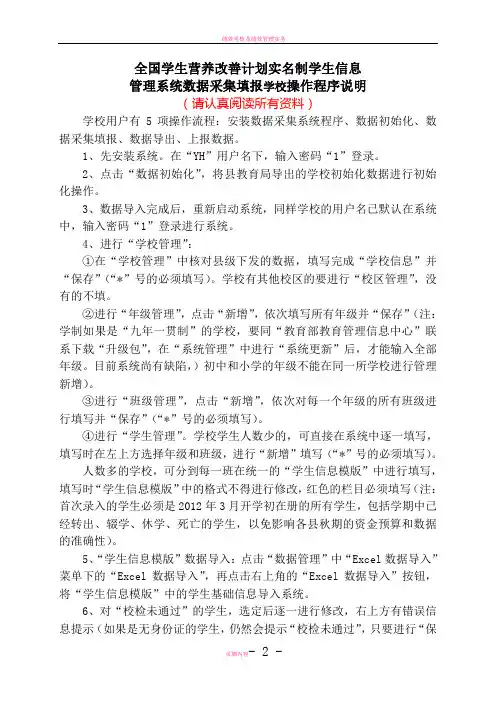
全国学生营养改善计划实名制学生信息管理系统数据采集填报学校操作程序说明(请认真阅读所有资料)学校用户有5项操作流程:安装数据采集系统程序、数据初始化、数据采集填报、数据导出、上报数据。
1、先安装系统。
在“YH”用户名下,输入密码“1”登录。
2、点击“数据初始化”,将县教育局导出的学校初始化数据进行初始化操作。
3、数据导入完成后,重新启动系统,同样学校的用户名已默认在系统中,输入密码“1”登录进行系统。
4、进行“学校管理”:①在“学校管理”中核对县级下发的数据,填写完成“学校信息”并“保存”(“*”号的必须填写)。
学校有其他校区的要进行“校区管理”,没有的不填。
②进行“年级管理”,点击“新增”,依次填写所有年级并“保存”(注:学制如果是“九年一贯制”的学校,要同“教育部教育管理信息中心”联系下载“升级包”,在“系统管理”中进行“系统更新”后,才能输入全部年级。
目前系统尚有缺陷,)初中和小学的年级不能在同一所学校进行管理新增)。
③进行“班级管理”,点击“新增”,依次对每一个年级的所有班级进行填写并“保存”(“*”号的必须填写)。
④进行“学生管理”。
学校学生人数少的,可直接在系统中逐一填写,填写时在左上方选择年级和班级,进行“新增”填写(“*”号的必须填写)。
人数多的学校,可分到每一班在统一的“学生信息模版”中进行填写,填写时“学生信息模版”中的格式不得进行修改,红色的栏目必须填写(注:首次录入的学生必须是2012年3月开学初在册的所有学生,包括学期中已经转出、辍学、休学、死亡的学生,以免影响各县秋期的资金预算和数据的准确性)。
5、“学生信息模版”数据导入:点击“数据管理”中“Excel数据导入”菜单下的“Excel数据导入”,再点击右上角的“Excel数据导入”按钮,将“学生信息模版”中的学生基础信息导入系统。
6、对“校检未通过”的学生,选定后逐一进行修改,右上方有错误信息提示(如果是无身份证的学生,仍然会提示“校检未通过”,只要进行“保存”就行了),再“转正式数据”将学生信息正式导入系统中。
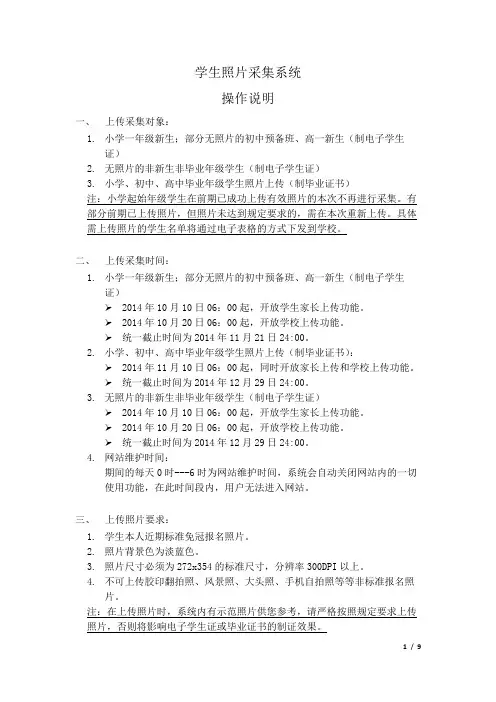
学生照片采集系统操作说明一、上传采集对象:1.小学一年级新生;部分无照片的初中预备班、高一新生(制电子学生证)2.无照片的非新生非毕业年级学生(制电子学生证)3.小学、初中、高中毕业年级学生照片上传(制毕业证书)注:小学起始年级学生在前期已成功上传有效照片的本次不再进行采集。
有部分前期已上传照片,但照片未达到规定要求的,需在本次重新上传。
具体需上传照片的学生名单将通过电子表格的方式下发到学校。
二、上传采集时间:1.小学一年级新生;部分无照片的初中预备班、高一新生(制电子学生证)➢2014年10月10日06:00起,开放学生家长上传功能。
➢2014年10月20日06:00起,开放学校上传功能。
➢统一截止时间为2014年11月21日24:00。
2.小学、初中、高中毕业年级学生照片上传(制毕业证书):➢2014年11月10日06:00起,同时开放家长上传和学校上传功能。
➢统一截止时间为2014年12月29日24:00。
3.无照片的非新生非毕业年级学生(制电子学生证)➢2014年10月10日06:00起,开放学生家长上传功能。
➢2014年10月20日06:00起,开放学校上传功能。
➢统一截止时间为2014年12月29日24:00。
4.网站维护时间:期间的每天0时---6时为网站维护时间,系统会自动关闭网站内的一切使用功能,在此时间段内,用户无法进入网站。
三、上传照片要求:1.学生本人近期标准免冠报名照片。
2.照片背景色为淡蓝色。
3.照片尺寸必须为272x354的标准尺寸,分辨率300DPI以上。
4.不可上传胶印翻拍照、风景照、大头照、手机自拍照等等非标准报名照片。
注:在上传照片时,系统内有示范照片供您参考,请严格按照规定要求上传照片,否则将影响电子学生证或毕业证书的制证效果。
照片上传平台操作说明一、学生家长使用操作:1.登陆1)打开浏览器,输入******,点击学生照片采集入口,进入“学生照片上传平台”。
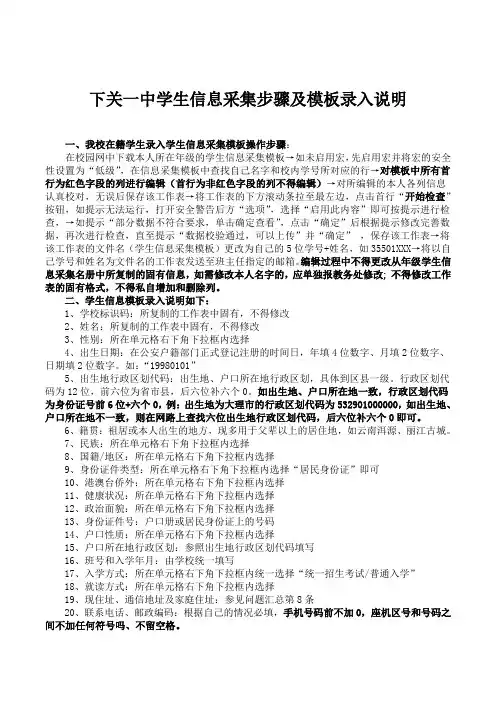
下关一中学生信息采集步骤及模板录入说明一、我校在籍学生录入学生信息采集模板操作步骤:在校园网中下载本人所在年级的学生信息采集模板→如未启用宏,先启用宏并将宏的安全性设置为“低级”,在信息采集模板中查找自己名字和校内学号所对应的行→对模板中所有首行为红色字段的列进行编辑(首行为非红色字段的列不得编辑)→对所编辑的本人各列信息认真校对,无误后保存该工作表→将工作表的下方滚动条拉至最左边,点击首行“开始检查”按钮,如提示无法运行,打开安全警告后方“选项”,选择“启用此内容”即可按提示进行检查,→如提示“部分数据不符合要求,单击确定查看”,点击“确定”后根据提示修改完善数据,再次进行检查,直至提示“数据校验通过,可以上传”并“确定”,保存该工作表→将该工作表的文件名(学生信息采集模板)更改为自己的5位学号+姓名,如35501XXX→将以自己学号和姓名为文件名的工作表发送至班主任指定的邮箱。
编辑过程中不得更改从年级学生信息采集名册中所复制的固有信息,如需修改本人名字的,应单独报教务处修改;不得修改工作表的固有格式,不得私自增加和删除列。
二、学生信息模板录入说明如下:1、学校标识码:所复制的工作表中固有,不得修改2、姓名:所复制的工作表中固有,不得修改3、性别:所在单元格右下角下拉框内选择4、出生日期:在公安户籍部门正式登记注册的时间日,年填4位数字、月填2位数字、日期填2位数字。
如:“19980101”5、出生地行政区划代码:出生地、户口所在地行政区划,具体到区县一级。
行政区划代码为12位,前六位为省市县,后六位补六个0。
如出生地、户口所在地一致,行政区划代码为身份证号前6位+六个0,例:出生地为大理市的行政区划代码为532901000000,如出生地、户口所在地不一致,则在网路上查找六位出生地行政区划代码,后六位补六个0即可。
6、籍贯:祖居或本人出生的地方,现多用于父辈以上的居住地,如云南洱源、丽江古城。
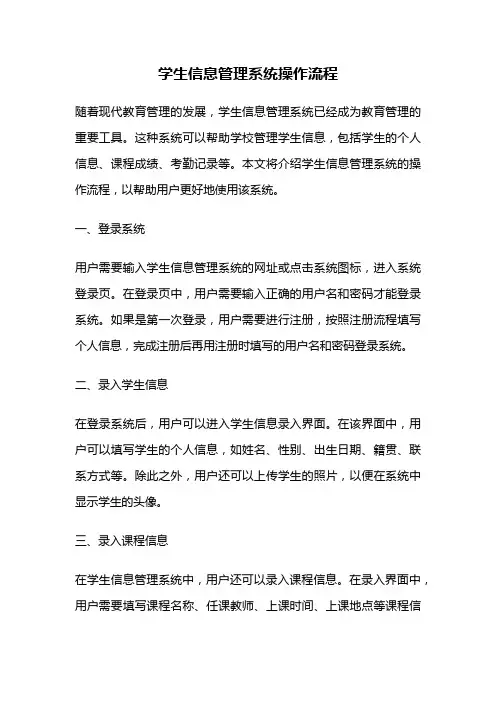
学生信息管理系统操作流程随着现代教育管理的发展,学生信息管理系统已经成为教育管理的重要工具。
这种系统可以帮助学校管理学生信息,包括学生的个人信息、课程成绩、考勤记录等。
本文将介绍学生信息管理系统的操作流程,以帮助用户更好地使用该系统。
一、登录系统用户需要输入学生信息管理系统的网址或点击系统图标,进入系统登录页。
在登录页中,用户需要输入正确的用户名和密码才能登录系统。
如果是第一次登录,用户需要进行注册,按照注册流程填写个人信息,完成注册后再用注册时填写的用户名和密码登录系统。
二、录入学生信息在登录系统后,用户可以进入学生信息录入界面。
在该界面中,用户可以填写学生的个人信息,如姓名、性别、出生日期、籍贯、联系方式等。
除此之外,用户还可以上传学生的照片,以便在系统中显示学生的头像。
三、录入课程信息在学生信息管理系统中,用户还可以录入课程信息。
在录入界面中,用户需要填写课程名称、任课教师、上课时间、上课地点等课程信息。
此外,用户还可以上传课程的教学大纲、教学计划等文件,以便在系统中方便地查阅。
四、录入成绩信息学生信息管理系统还可以录入学生的成绩信息。
在录入界面中,用户需要选择对应的学生和课程,然后输入学生的成绩。
系统会自动计算每个学生的总成绩和平均成绩,并将成绩信息保存在系统中,以供后续查阅。
五、录入考勤信息学生信息管理系统还可以记录学生的考勤信息。
在录入界面中,用户需要选择对应的学生和课程,然后输入学生的考勤记录,包括出勤、迟到、早退、请假等。
系统会自动统计每个学生的出勤率和缺勤率,并将考勤信息保存在系统中。
六、查询信息在学生信息管理系统中,用户可以方便地查询学生的个人信息、课程信息、成绩信息和考勤信息。
在查询界面中,用户可以根据学生的姓名、学号、课程名称等条件进行查询,并在查询结果中查看相关信息。
七、修改信息如果用户需要修改学生的个人信息、课程信息、成绩信息或考勤信息,可以进入对应的修改界面进行修改。
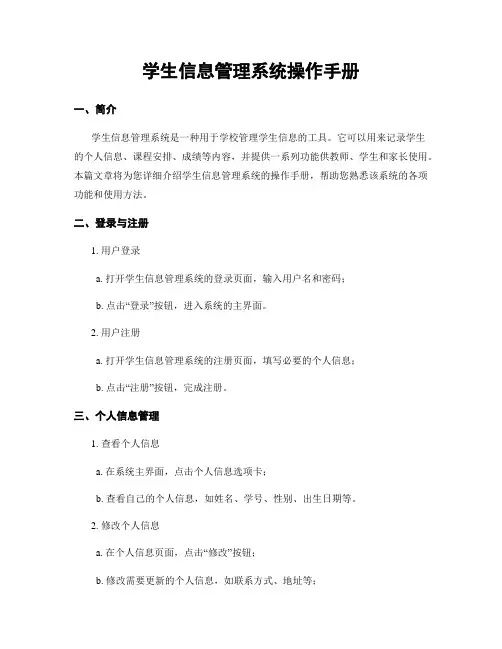
学生信息管理系统操作手册一、简介学生信息管理系统是一种用于学校管理学生信息的工具。
它可以用来记录学生的个人信息、课程安排、成绩等内容,并提供一系列功能供教师、学生和家长使用。
本篇文章将为您详细介绍学生信息管理系统的操作手册,帮助您熟悉该系统的各项功能和使用方法。
二、登录与注册1. 用户登录a. 打开学生信息管理系统的登录页面,输入用户名和密码;b. 点击“登录”按钮,进入系统的主界面。
2. 用户注册a. 打开学生信息管理系统的注册页面,填写必要的个人信息;b. 点击“注册”按钮,完成注册。
三、个人信息管理1. 查看个人信息a. 在系统主界面,点击个人信息选项卡;b. 查看自己的个人信息,如姓名、学号、性别、出生日期等。
2. 修改个人信息a. 在个人信息页面,点击“修改”按钮;b. 修改需要更新的个人信息,如联系方式、地址等;c. 点击“保存”按钮,更新个人信息。
四、课程信息管理1. 查看课程信息a. 在系统主界面,点击课程信息选项卡;b. 查看自己所选修的课程信息,如课程名称、课程时间、授课教师等。
2. 选择课程a. 在课程信息页面,点击“选择课程”按钮;b. 在弹出的课程列表中选择需要选修的课程;c. 点击“确认选择”按钮,完成选课。
五、成绩查询与管理1. 成绩查询a. 在系统主界面,点击成绩查询选项卡;b. 查看自己的成绩信息,如课程成绩、平均成绩等。
2. 成绩管理a. 对于教师用户,可以在教师专用界面进行成绩录入;b. 在成绩管理页面,选择相应的课程和学生,录入对应的成绩;c. 点击“保存”按钮,完成成绩录入。
六、考勤管理1. 查看考勤记录a. 在系统主界面,点击考勤管理选项卡;b. 查看考勤记录,如出勤次数、请假记录等。
2. 考勤记录管理a. 对于教师用户,可以在教师专用界面进行考勤记录管理;b. 在考勤记录管理页面,选择相应的课程和学生,录入考勤记录;c. 点击“保存”按钮,完成考勤记录管理。
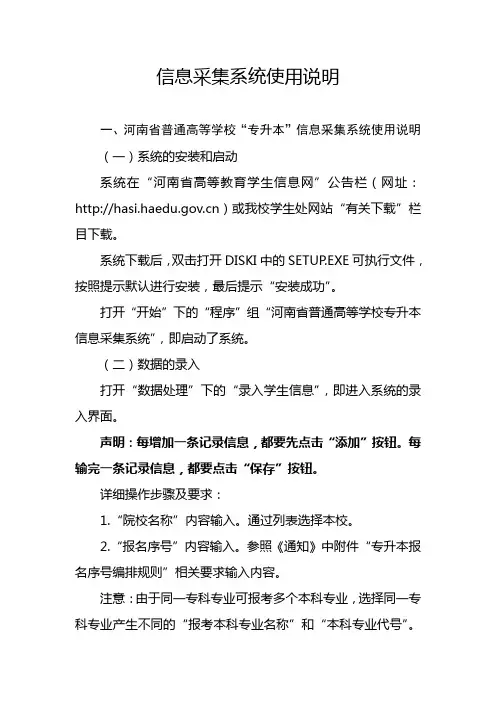
信息采集系统使用说明一、河南省普通高等学校“专升本”信息采集系统使用说明(一)系统的安装和启动系统在“河南省高等教育学生信息网”公告栏(网址:)或我校学生处网站“有关下载”栏目下载。
系统下载后,双击打开DISKI中的SETUP.EXE可执行文件,按照提示默认进行安装,最后提示“安装成功”。
打开“开始”下的“程序”组“河南省普通高等学校专升本信息采集系统”,即启动了系统。
(二)数据的录入打开“数据处理”下的“录入学生信息”,即进入系统的录入界面。
声明:每增加一条记录信息,都要先点击“添加”按钮。
每输完一条记录信息,都要点击“保存”按钮。
详细操作步骤及要求:1.“院校名称”内容输入。
通过列表选择本校。
2.“报名序号”内容输入。
参照《通知》中附件“专升本报名序号编排规则”相关要求输入内容。
注意:由于同一专科专业可报考多个本科专业,选择同一专科专业产生不同的“报考本科专业名称”和“本科专业代号”。
如专科专业名称为“财务管理”,其对应“专科专业代号”有01、02、09、89、90、91、92,分别可以报考本科专业:01经济学、02国际经济与贸易、03财政学、89工商管理、90市场营销、91会计学、92财务管理。
3.“姓名”内容输入。
要求姓名输入格式为左对齐,中间不空格。
4.“性别”内容输入。
通过下拉框选择“男”或“女”。
5.“出生日期”内容输入。
要求8位输入,中间不加任何符号。
如1992年6月12日,输入格式:19920612。
6.“身份证号”内容输入。
要求正确输入学生的15位或18位身份证号(左齐)。
若身份证号中有字母,要求用大写字母输入。
7.“政治面貌”内容输入。
通过下拉框选择相关的政治面貌信息。
8.“学制”内容输入。
输入阿拉伯数字,如2、3或5。
我校“3+2”学生填写2,其余学生填写3。
9.“入学时间”、“毕业时间”、“退伍时间”内容输入。
要求8位输入,中间不加任何符号。
如2010年9月1日,输入格式:20100901。
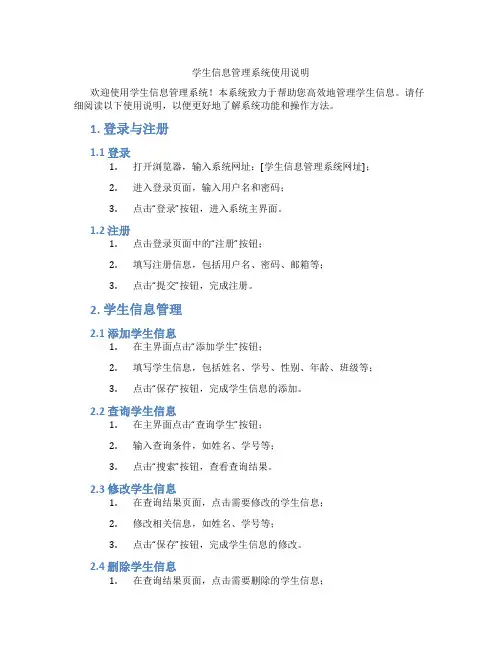
学生信息管理系统使用说明欢迎使用学生信息管理系统!本系统致力于帮助您高效地管理学生信息。
请仔细阅读以下使用说明,以便更好地了解系统功能和操作方法。
1. 登录与注册1.1 登录1.打开浏览器,输入系统网址:[学生信息管理系统网址];2.进入登录页面,输入用户名和密码;3.点击“登录”按钮,进入系统主界面。
1.2 注册1.点击登录页面中的“注册”按钮;2.填写注册信息,包括用户名、密码、邮箱等;3.点击“提交”按钮,完成注册。
2. 学生信息管理2.1 添加学生信息1.在主界面点击“添加学生”按钮;2.填写学生信息,包括姓名、学号、性别、年龄、班级等;3.点击“保存”按钮,完成学生信息的添加。
2.2 查询学生信息1.在主界面点击“查询学生”按钮;2.输入查询条件,如姓名、学号等;3.点击“搜索”按钮,查看查询结果。
2.3 修改学生信息1.在查询结果页面,点击需要修改的学生信息;2.修改相关信息,如姓名、学号等;3.点击“保存”按钮,完成学生信息的修改。
2.4 删除学生信息1.在查询结果页面,点击需要删除的学生信息;2.点击“删除”按钮,确认删除;3.删除成功后,刷新页面查看更新。
3. 班级管理3.1 添加班级1.在主界面点击“添加班级”按钮;2.填写班级信息,如班级名称、班主任等;3.点击“保存”按钮,完成班级的添加。
3.2 查询班级1.在主界面点击“查询班级”按钮;2.输入查询条件,如班级名称等;3.点击“搜索”按钮,查看查询结果。
3.3 修改班级1.在查询结果页面,点击需要修改的班级;2.修改相关信息,如班级名称、班主任等;3.点击“保存”按钮,完成班级信息的修改。
3.4 删除班级1.在查询结果页面,点击需要删除的班级;2.点击“删除”按钮,确认删除;3.删除成功后,刷新页面查看更新。
4. 系统设置4.1 修改密码1.在主界面点击“修改密码”按钮;2.输入原密码和新密码;3.点击“保存”按钮,完成密码的修改。
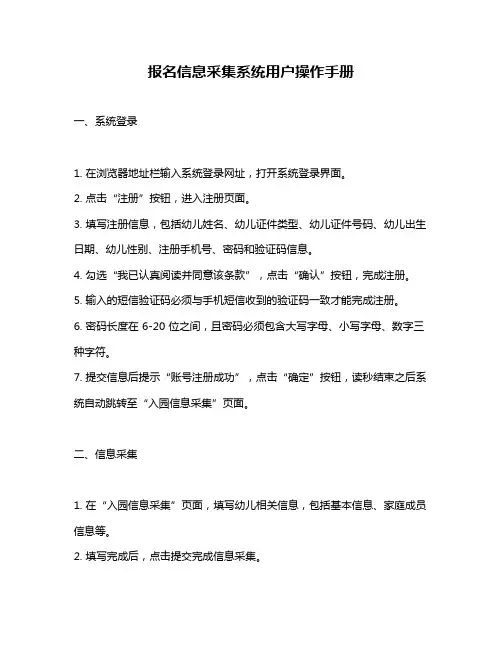
报名信息采集系统用户操作手册
一、系统登录
1. 在浏览器地址栏输入系统登录网址,打开系统登录界面。
2. 点击“注册”按钮,进入注册页面。
3. 填写注册信息,包括幼儿姓名、幼儿证件类型、幼儿证件号码、幼儿出生日期、幼儿性别、注册手机号、密码和验证码信息。
4. 勾选“我已认真阅读并同意该条款”,点击“确认”按钮,完成注册。
5. 输入的短信验证码必须与手机短信收到的验证码一致才能完成注册。
6. 密码长度在 6-20 位之间,且密码必须包含大写字母、小写字母、数字三种字符。
7. 提交信息后提示“账号注册成功”,点击“确定”按钮,读秒结束之后系统自动跳转至“入园信息采集”页面。
二、信息采集
1. 在“入园信息采集”页面,填写幼儿相关信息,包括基本信息、家庭成员信息等。
2. 填写完成后,点击提交完成信息采集。
3. 系统提示“信息采集成功”,可点击“确定”按钮关闭提示框。
三、注意事项
1. 请在报名阶段关注短信提示,及时进入系统按照提示要求进行相关操作。
2. 本系统面向符合政策入学的幼儿家长报名使用,其他情况请现场咨询报名。
3. 报名阶段请关注时间节点,按时填报(或修改)入学报名信息及资料。
以上是报名信息采集系统的用户操作手册,供用户参考使用。
如有其他问题,可联系系统管理员或相关部门进行咨询和处理。
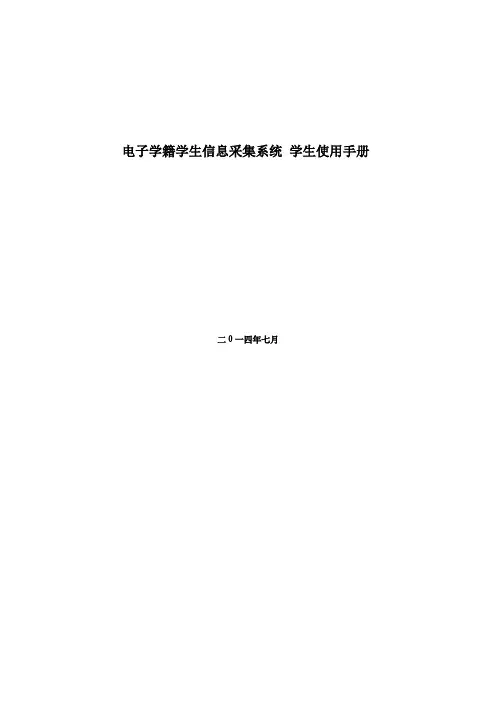
电子学籍学生信息采集系统学生使用手册二0一四年七月目录电子学籍学生信息采集系统学生使用手册 (1)1 进入系统 (3)2 新生注册 (3)2.1注册须知 (3)2.2注册信息 (4)2.2.1 报名学校 (4)2.2.2 选择身份证类型 (6)2.2.3 学生身份证号 (6)2.3完成注册 (7)2.3.1 注册失败 (7)2.3.2 注册成功 (7)3 修改密码 (8)3.1默认密码修改 (8)3.1.1 不修改默认密码 (8)3.1.2 修改默认密码 (8)3.2更改密码 (9)4 个人信息填报 (10)4.1填报须知 (10)4.2个人信息填报 (10)4.2.1 红色米字 (11)4.2.2 日历 (11)4.2.3 选择框 (11)4.2.4 查找 (12)4.2.5 其他 (14)4.3保存信息 (14)4.4确认信息 (15)5退出系统 (16)5.1选择退出 (16)5.2自动退出 (16)1、修改默认密码成功后,点击重新登录,会退出系统。
(16)1 进入系统在系统初始页面中选择“家长学生采集入口”。
2 新生注册学生登录页面2.1 注册须知学生登录页面中,学生需提供用户名与密码。
请认真阅读注册流程和提示信息!2.2 注册信息新生请点击页面右上角“注册”按钮,进入注册页面。
在注册页面中,有报名学校、身份证类型和学生身份证号三个信息需要填写。
报名学校右边有三个选项框,从上到下依次是市教育局、区(县)教育局、学校名。
(这里以四川师范大学附属实验学校为例,它所属教育局为成都市教育局下的锦江区教育局)2.2.1 报名学校1、先单击“请选择”选择框,在弹出的下拉菜单所罗列的市教育局选项中选择报名学校所属市教育局。
例如,选择成都市教育局。
2、再单击下一个选项框,在弹出下拉菜单所罗列的区(县)教育局中选择学校所属的区(县)教育局。
例如,选择锦江区教育局。
3、然后,点击下一个选项框,在弹出的下拉菜单所罗列的学校中选择你所报名的学校。
全国中小学生学籍信息管理系统(农村业务教育学生营养改善计划实名制学生信息管理系统)操作手册(区县级)二0一二年六月目录第一章目的 (1)第二章系统总体说明 (1)2.1系统运行环境 (1)2.1.1硬件环境 (1)2.1.2软件环境 (1)2.2系统功能简介 (2)第三章数据采集操作流程说明 (3)第四章采集系统安装 (4)4.1应用框架安装 (5)4.2采集系统安装 (8)第五章数据初始化 (10)5.1登录系统 (10)5.2数据初始化 (11)第六章数据采集 (12)6.1数据采集方式说明 (12)6.1.1 Excel模板录入 (13)6.1.2 程序手工录入 (13)6.2重要工作事项说明 (13)6.3学校管理 (13)6.3.1学校标识码核对 (14)6.3.2享受营养餐学校维护 (16)6.3.3学校管理 (18)6.3.4年级管理 (20)6.3.5班级管理 (24)6.4学生管理 (27)6.4.2毕业管理 (34)6.4.3升级管理 (35)6.4.4学生转入 (37)6.4.5其他异动 (38)6.4.6学生复学 (40)6.4.7在校学生查询 (40)6.4.8异动学生查询 (41)6.4.9毕业学生查询 (42)6.4.10上报数据查询 (43)6.5营养改善计划管理 (44)6.5.1补助标准 (44)6.5.2县级责任体系 (45)6.5.3学校营养改善计划 (46)6.5.4统计维护 (50)6.5.5统计审核 (51)6.5.6学校级统计导入 (53)6.5.7统计报表上报 (55)6.5.8统计查询 (57)6.5.9营养改善计划查询 (60)第七章数据审核 (61)7.1数据审核 (61)7.2数据查重 (66)7.3营养改善计划统计审核 (67)第八章数据管理 (67)8.1数据初始化 (68)8.2数据上报 (68)8.3导出学校初始化数据 (69)8.6数据恢复 (75)8.7E XCEL数据导入 (76)8.7.1 Excel模板下载 (76)8.7.2 Excel数据导入 (79)8.8E XCEL学生信息导出 (84)第九章系统管理 (85)9.1系统更新 (86)9.1.1在线更新 (86)9.1.2离线更新 (86)第一章目的本文档用来指导区县级业务人员快速学习、使用“全国中小学生学籍管理数据采集系统(农村业务教育学生营养改善计划实名制学生信息管理系统)”(以下简称“采集系统”)。
北京小学入学信息采集操作流程
随着人口的持续增长,北京市对小学入学的信息采集工作越来越重视。
为了方便家长报名办理入学手续,北京市教育局已经建立了统一的入学信
息采集平台。
下面是北京小学入学信息采集的详细操作流程。
一、准备工作:
1.购买一份入学指南:家长需要在事先购买入学指南,该指南包含了
申请入学所需的所有材料和信息。
2.确认居住地所在学区:家长需要根据居住地的地理位置和北京市的
学区划分,确定所属学区。
二、信息采集操作流程:
1.前往所在学区的教育局或入学信息采集中心:家长需根据所属学区
前往所在学区教育局或入学信息采集中心。
2.填写入学申请表:家长到教育局或入学信息采集中心后,需要填写
入学申请表格。
此表格主要包括了家庭基本信息、小孩的个人信息、家庭
生活状况、父母工作情况、小孩的特长、小孩的健康情况等。
5.录入信息:审核通过后,教育局或入学信息采集中心的工作人员会
将家长提供的入学信息逐一录入系统中,包括个人信息、家庭信息、小孩
特长等。
6.发放入学通知书:入学信息采集完成后,教育局或入学信息采集中
心会向家长发放入学通知书。
通知书包含了小孩录取的学校和具体的入学
时间等信息。
总结:
北京小学入学信息采集操作流程主要包括准备工作、前往教育局或入学信息采集中心、填写入学申请表、提交相关证明材料、面谈和审核、信息录入以及发放入学通知书等步骤。
这一流程的目的是为了统一管理小学入学信息,确保招生公平公正。
家长在准备入学申请材料时需严格按照入学指南要求进行,确保材料的齐全和准确性,从而提高小孩入学录取的机会。
学生基本信息采集操作规范1.学院名称\专业名称\班级名称\学号\姓名\性别\年级\民族名称\出生日期\身份证号码,所需的信息均在文件内提供的各个年级学生信息文件里,请选取自己所需的数据,如遇数据不全的情况,请自主添加(ps:①07级学生信息中有部分是已经毕业的,请注意删选;②如基本数据有误,请自主修改,但必须在修改处标红,身份证项目有误的,务必记录身份证号有误的学生名字清单,连同整个数据一并发送至指定邮箱);2.各类字段输入样式请参照第二行的例子,其中,“毕业日期”请用“20090625”这类连续的8位数字填写,“是否在校”字符段填写“在校”或“不在校”3.籍贯、生源地和户口所在地三项需要到系统上逐一修改,为了提前收集数据,特加入此三项,省内学生填写“地级市+县(区)”,省外学生填写“省+地级市+县(区)”;4.手机号码统一录入手机长号,联系电话录入移动短号;5.培养方式统一填写“非定向”,入学方式统一填写“统招”,培养层次分“全日制本科”、“全日制高职”和“成教”,考生类型分“城镇应届”、“城镇往届”和“农村应届”、“农村往届,请依据实际情况填写;6.身高以厘米为单位,体重以公斤为单位,直接输入数字即可;7.特长没有字数限制,但建议不要超过15字;8.银行名称:中国邮政储蓄(01)\中国农业银行(02)\中国建设银行(03)\中国工商银行(04)\中国银行(05)\浙江省农村信用合作社(06),请用括号内的代码填写,其他商业银行,依据具体名称填写;卡号是指银行卡号,请如实填写;9.宿舍方面:宿舍编号:东西区代码+楼幢编号(用两位数字)+寝室号,东区代码为D,西区代码为X,如住在西区七幢510房间的,填写X07510,东区的,填写D07510,中间不加其他标志;床位号填写标准:①床位单排的,例如四人间,靠近门的上下两铺,下铺为1,上铺为2,离门远的上下两铺,下铺为3,上铺为4(下铺为单数,上铺为双数)②床位双排的,例如六人间或八人间,进门面向窗户,先编排左侧,再编排右侧,单侧编排的方法参照四人间的编排方法;入住时间:依据实际入住时间填写,按照“20090901”八位连续数字要求填写;退房时间可不用填写,空白即可;住宿费按照实际金额填写;电视机收视费,空白即可;公寓情况视情况填写。
学生综合素质测评信息采集操作手册
1、登录学生网上事务大厅(),进入“学生综合素质测评信息采集”流程。
点击进入流程界面:
2、点击新增后会弹出文本框,文本框里面的内容是必填项,附件仅支持照片格式,选择上传照片,上传成功后点击保存,如果未保存直接关闭将无法保存。
3、填写完成保存后,可以点击右边操作栏进行操作(查看详情,编辑,删除)。
注意:填写数据后,可直接退出,退出后下次进入所填数据会保存下来继续填写。
如有任何问题可加入学生事务大厅咨询2群:,已在事务大厅1群的学生无需加入,直接咨询!。
2014届毕业生信息采集系统使用指南(学生版)
1.派遣管理系统入口
毕业生通过上网(含校外网)就可以自主填报基本信息、家庭信息、其他信息等。
信息填报的正确性直接影响毕业生就业派遣方案的制定。
2. 用户登录
学生登陆网址为:http://211.70.48.11/web/jiuye/。
学生登陆用户名为:本人学号,密码为本人身份证号码后六位。
开放时间段:即日-11月30日
3.密码管理
毕业生初次登陆强制要求修改密码。
只有修改密码之后才能填报信息。
4.信息填报
4.1 基本信息填报
4.2联系信息填报
4.3家庭信息填报
4.4其他信息填报
备注:
生源地是指考生参加高考时的户口所在地。
一般是家庭户口所在地;
异地高考,没有将户口迁到异地的,生源地一般仍然是家庭户口所在地(常见)。
只有异地高考,同时将户口迁到异地学校的,生源地才是异地(此种情况很少)。
学校信息采集流程设计1. 引言学校信息的采集和管理对于教育机构来说是至关重要的。
学校需要准确、及时地收集和更新学生、教师、课程以及其他相关信息,以便更好地进行教育管理和决策。
本文将设计一个学校信息采集流程,以提高学校信息的采集效率和数据质量。
2. 流程概述学校信息采集流程包括以下几个主要步骤:1. 学生信息采集2. 教师信息采集3. 课程信息采集4. 数据整理和验证5. 数据存储和更新下面将详细介绍每个步骤的具体流程。
3. 学生信息采集学生信息采集是指收集学生的个人基本信息,包括姓名、性别、年龄、联系方式等。
该步骤可以通过以下流程完成:1. 学校向学生发送信息采集表格,要求学生填写个人信息。
2. 学生根据表格填写自己的个人信息。
3. 学生将填写好的表格提交给学校。
4. 教师信息采集教师信息采集是指收集教师的个人基本信息以及教育经历等。
该步骤可以通过以下流程完成:1. 学校向教师发送信息采集表格,要求教师填写个人信息和教育经历。
2. 教师根据表格填写自己的个人信息和教育经历。
3. 教师将填写好的表格提交给学校。
5. 课程信息采集课程信息采集是指收集课程的基本信息,包括课程名称、授课教师、上课时间等。
该步骤可以通过以下流程完成:1. 学校通过教务系统或其他软件创建课程信息模板。
2. 教师根据模板填写课程信息。
3. 教师将填写好的课程信息提交给学校。
6. 数据整理和验证数据整理和验证是指对收集到的学生、教师、课程等信息进行整理和验证的过程。
该步骤可以通过以下流程完成:1. 学校的管理员将收集到的学生、教师、课程等信息进行整理,将其存储在电子表格或数据库中。
2. 管理员对每条数据进行验证,确保数据的准确性和完整性。
3. 如发现数据错误或缺失,管理员将联系相关人员进行修正或补充。
7. 数据存储和更新数据存储和更新是指将整理和验证后的信息存储在持久化的数据库中,并定期进行更新和维护的过程。
该步骤可以通过以下流程完成:1. 学校使用数据库系统将所有学生、教师、课程等信息存储起来。
学生信息采集系统操作规程
一、基础信息录入操作方法
在校医院网站上下载大学生医保信息汇总表并填写相关内容。
二、注意事项:
1、录入学生基础信息时,请准确输入。
2、参保学生身份证号、姓名、性别以身份证为准,录入时姓和名之间不留空格,不添加任何标点符号。
“缴费年限”,请务必输入准确,年数与缴纳医保费金额有关。
3、非郑州市户口不享受低保待遇,“低保标志”录入“否”。
4、参保学生“家庭住址”栏中,请正确录入家庭住址(以身份证为准)。
5、参保学生需提供本人一寸红底免冠照片一张(照片不允许为大头贴和艺术照,照片背后须注明姓名、学院、班级)
三、信息核对
各院系学生数据输入完毕,学生核对本人信息无误后,各院系按照学校医保办公室的要求,把医保信息汇总表纸质版、电子版和照片一同报送到校医院。
纸质版需每个学生签字并加盖各院系的公章。
四、备注:
为减少学校工作人员的录入工作量,如果各院系数据库存有学生基础信息的数据,可导入到Excel表格中,并调整样式和格式(要必须符合校医院网站上提供的《医保信息汇总表》的格式)。
五、收费标准
学生保险费缴纳30元/年.人,制卡工本费12元/人(郑州市户籍已参加城镇居民基本医疗保险的学生因有医保卡不需要缴纳制卡工本费),保险费须一次性缴纳至该同学毕业年度,计费标准为:30元X学制+12元保险卡制卡费)。
各院系收齐保险费用后,由各院系统一交至学校财务处,财务处开出的收据须上交到校医院。
六、格式要求:
系、年级、姓名、性别、身份证号、家庭地址、户口所在地、低保标志、缴费年限均为文本格式;Excel表格的格式必须按照校医院网站上提供的信息汇总表的格式大小输入相关内容,请不要随意改动。
入学年月、毕业年月为6位字符格式,如201206;
出生年月为日期格式,如1989-10-12。
郑州市户籍的同学,在户口所在地栏目一栏中填写数字1,外地户口为0.
性别:男生1,女生2
照片以班级为单位进行整理归档。
红色字体为必须的格式,如果不是此格式,医保信息无法进入郑州市医保信息库。
七、要求:
要求各学校相关人员应有高度责任心,录入学生参保信息时应认真核对身份证号、姓名等基础信息,避免因信息错误造成制错医保卡或影响待遇享受。
咨询电话
郑州市医保中心:12333
校医院:60632731
校医院
2012-09-02。